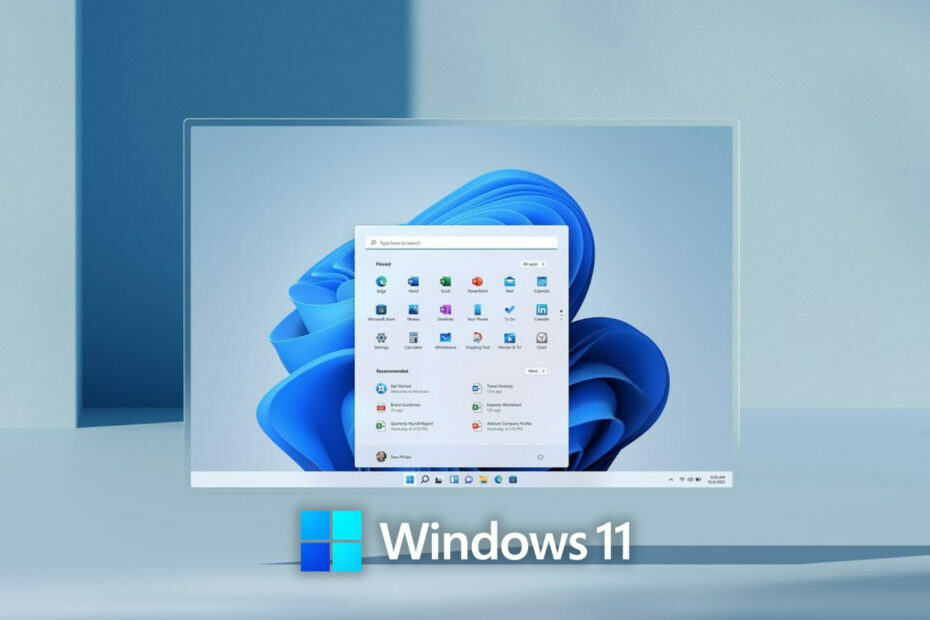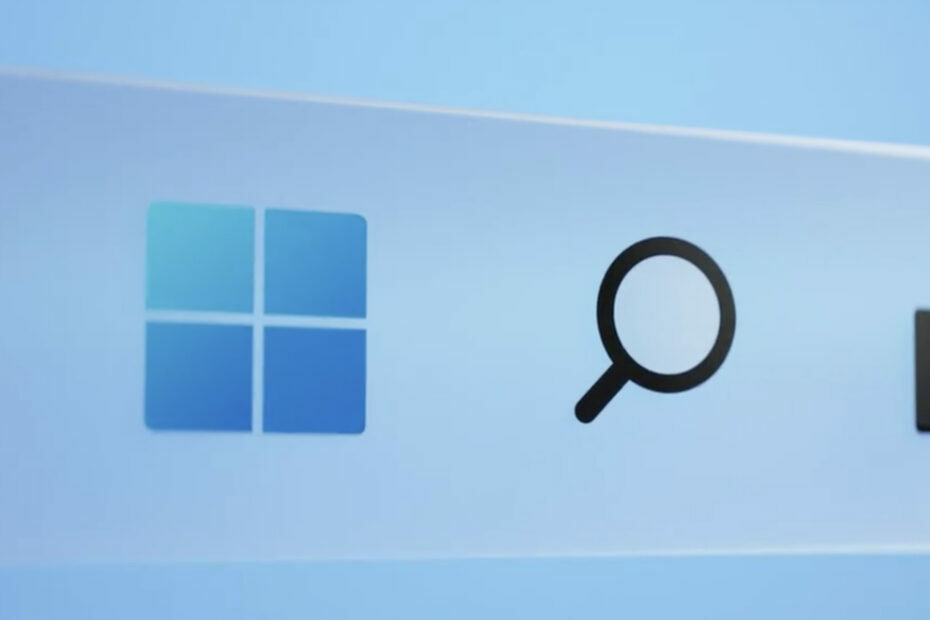- AndroidデバイスでNetflixエラー1-20-1-50が発生すると、サービスの使用が停止します。
- 修復プロセスを開始するには、すべてのデバイスでNetflixからサインアウトし、AndroidNetflixモバイルアプリのデータを消去してみてください。
- 私たちの有益な情報をご覧ください Netflixハブ このトピックの詳細については。
- 必ずブックマークしてください Netflixエラーのウェブページ 将来の問題に備えるため。
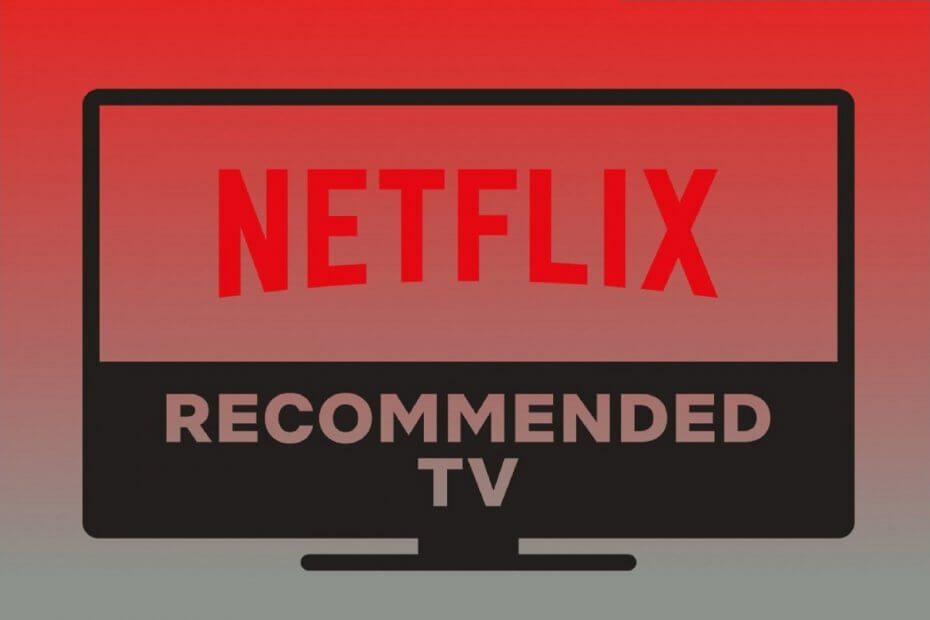
このソフトウェアは、ドライバーの稼働を維持するため、一般的なコンピューターエラーやハードウェア障害からユーザーを保護します。 3つの簡単なステップで今すぐすべてのドライバーをチェックしてください:
- DriverFixをダウンロード (検証済みのダウンロードファイル)。
- クリック スキャン開始 問題のあるすべてのドライバーを見つけます。
- クリック ドライバーの更新 新しいバージョンを入手し、システムの誤動作を回避します。
- DriverFixはによってダウンロードされました 0 今月の読者。
Netflix 1.20および1.50エラーは、主にNetflixで発生する同様の問題です。 アンドロイド モバイルアプリ。 どちらにも、次のような同じエラーメッセージが表示されます。
ビデオの再生に問題があります。 もう一度やり直してください。
その結果、ユーザーはAndroidでNetflix映画をストリーミングできません モバイルデバイス.
これは、Netflixエラー1.20および1.50を修正する方法です。
1. ストリーミングデバイスを再起動します
まず、ストリーミングデバイスをリセットしてみてください。 ほとんどの場合、ユーザーはAndroidモバイルデバイスの電源を切る必要があります。 Androidモバイルが接続されている場合は、プラグを抜きます。 次に、5分間待ってから、ストリーミングデバイスをオンに戻します。

2. すべてのデバイスでNetflixからサインアウトする
すべてのデバイスでNetflixからサインアウトすると、データが更新されます。
- あなたはそれをすることができます Netflix.comを開く サポートされている内 Windowsブラウザ、Chromeなど。
- 必要に応じてNetflixにログインします。
- Netflixホームページの右上にあるプロフィールアカウントボタンをクリックします。
- 選択する アカウント ドロップダウンメニュー。
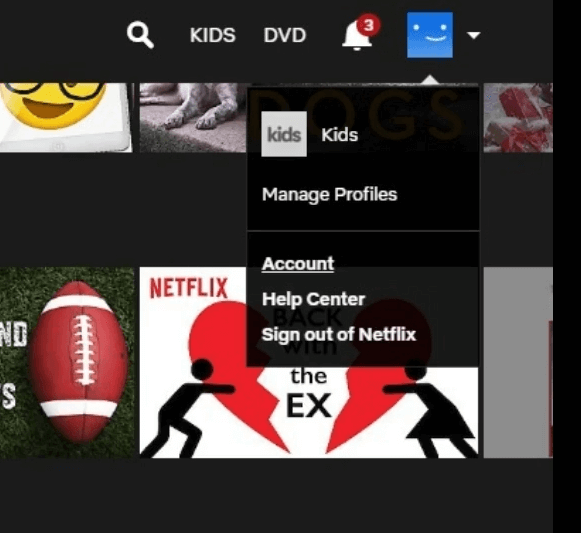
- クリック すべてのデバイスからサインアウトするリンク [設定]セクション内。
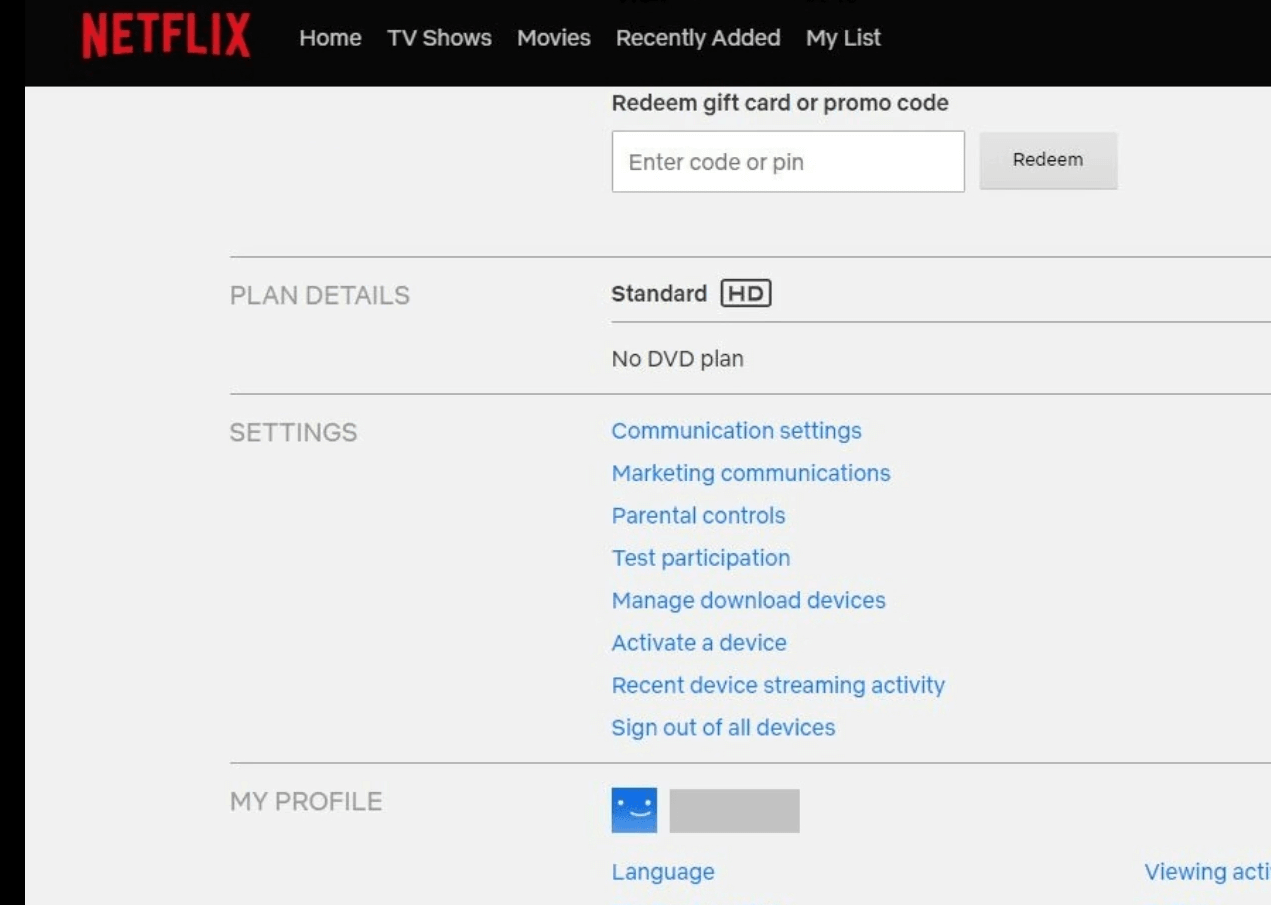
- その後、を押します サインアウト ボタン。
- 次に、すべてのデバイスでNetflixからサインアウトしたことを確認するメッセージが表示されます。
- ただし、数時間待ってから再度ログインしてください。
- 次に、モバイルストリーミングデバイスの電源を入れます。
- Netflixアプリを開き、Flixアカウントに再度サインインします。
3. Netflixアプリのデータをクリアする
Netflixエラー1.20は、多くの場合、Netflixアプリのデータが破損していることが原因である可能性があります。
- Netflix Androidアプリのデータをクリアするには、モバイルデバイスの電源を入れます。
- をタップします 設定 それを開くためのアプリ。
- 選択する アプリ 設定で。
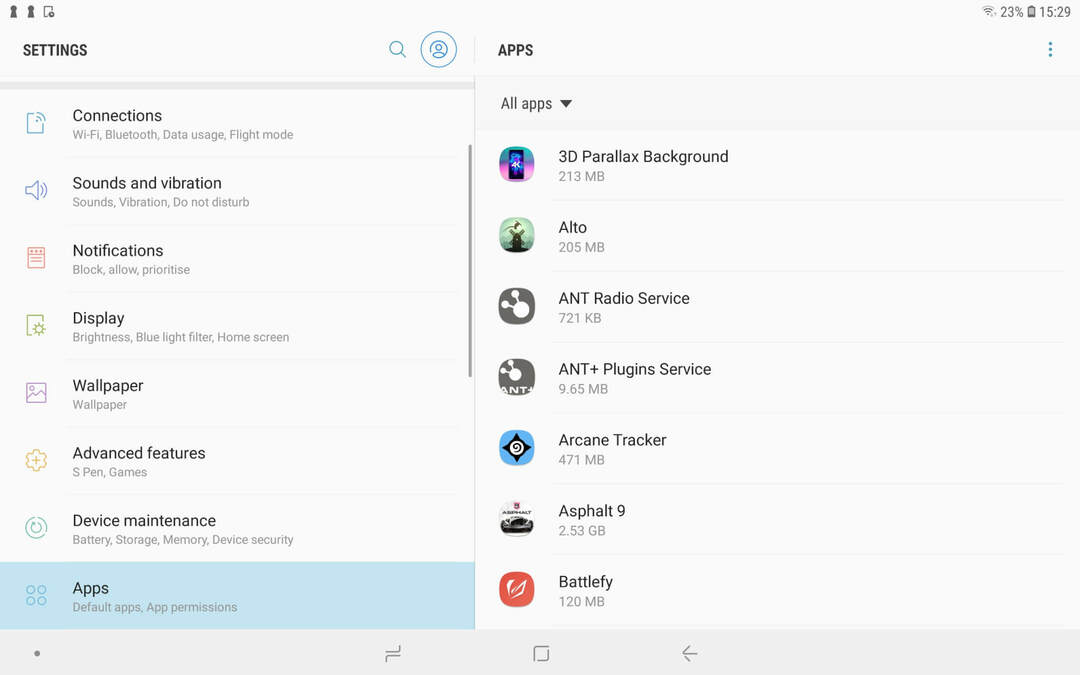
- 次に、Netflixアプリをタップして、さらにオプションを開きます。
- タップ ストレージ すぐ下に表示されているオプションを開きます。
![[データを消去]ボタン データのクリアボタンnetflixエラー1.20、1.50](/f/68ef5cafb3082b608494c5d365bab63f.jpg)
- 次に、をタップします クリアデータ オプション。
4. Netflixアプリを再インストールします
- さらに、Netflix Androidアプリを再インストールすると、エラー1.20および1.50も修正される場合があります。
- これを行うには、をタップします 設定 あなたのAndroidモバイルで。
- タップ アプリ アプリリストを開きます。
- アプリリストでNetflixを選択します。
- そのをタップします アンインストール ボタン。
- を開きます GooglePlayページ Netflixの場合。
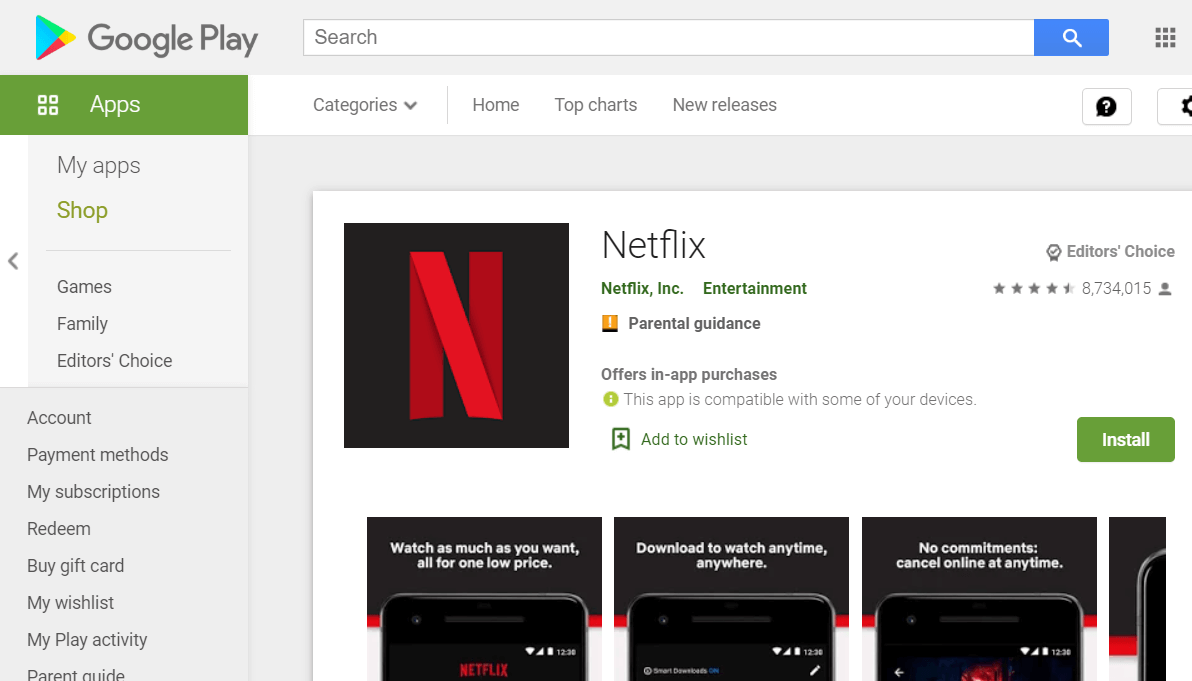
- をタップします インストール ボタンをクリックして、アプリをモバイルデバイスに追加します。
Netflixエラー1.20および1.50の確認済みの修正は多くありません。 ただし、上記で概説したように、ストリーミングデバイスでアプリのデータを更新することは、広く確認されている解決策です。
よくある質問
Netflixアプリがタイトルを読み込んでいない場合、これはおそらくあなたの側のネットワークエラーが原因ですが、Netflixのサーバーの問題である可能性もあります。 VPN設定を変更するか、 インターネット速度テスト。
Netflixは、Covid-19の状況のため、アメリカ合衆国とカナダでのすべての脚本とテレビ番組をシャットダウンしています。 これは恒久的なシャットダウンではありませんが、パンデミックの影響を制限するための2週間の計画です。
Netflixが読み込まれない場合は、インターネット接続に問題がある可能性があります。 別の原因は、あなたがそうではないという事実である可能性があります Netflix用に最適化されたブラウザを使用する.